k8s安装
约 2845 字大约 9 分钟
2025-07-07
1. 服务器基本环境
首先准备3台机器,我这里是 ubuntu20.04 版本
| hosts | 节点 |
|---|---|
| 192.168.124.4 | master |
| 192.168.124.11 | node1 |
| 192.168.124.12 | node2 |
1.1 安装基本命令工具
## 安装
sudo apt-get install -y ssh net-tools1.2 查看IP
ifconfig1.3 开启 root 用户
# 使用普通用户登录后切换root
sudo -i
# 修改root的密码
echo root:123456 |sudo chpasswd root
# 开启root登录
sudo sed -i 's/^#\?PermitRootLogin.*/PermitRootLogin yes/g' /etc/ssh/sshd_config
# 开启密码验证
sudo sed -i 's/^#\?PasswordAuthentication.*/PasswordAuthentication yes/g' /etc/ssh/sshd_config
# 重启ssh服务
service sshd restart然后通过 xshell 等工具连接这三台服务器的root用户
1.4 关闭防火墙
ufw disable1.5 关闭 swap 分区
关闭 Linux 的 swap 分区,提升 Kubernetes 的性能。
# 临时关闭
sudo swapoff -a
# 永久关闭:注释 swap 挂载,给 swap 这行开头加一下 "#" 注释
sudo sed -ri '/\sswap\s/s/^#?/#/' /etc/fstab1.6 同步服务器时间
#查看时区,时间
date
#先查看时区是否正常,不正确则替换为上海时区
timedatectl set-timezone Asia/Shanghai
#安装chrony,联网同步时间
apt install chrony -y && systemctl enable --now chronyd1.7 更新 hosts 和 hostname 配置信息
Kubernetes 使用主机名来区分集群里的节点,所以每个节点的 hostname 必须不能重名。
# 每个节点分别设置对应主机名
hostnamectl set-hostname k8s-master
hostnamectl set-hostname k8s-node1
hostnamectl set-hostname k8s-node2修改hosts
cat << EOF >> /etc/hosts
192.168.124.4 k8s-master
192.168.124.11 k8s-node1
192.168.124.12 k8s-node2
EOF修改完 hostname 后,重新登录,当前命令行界面连接 hostname 才会更新。
1.7 安装 docker
sudo sed -i "s@http://.*archive.ubuntu.com@http://mirrors.aliyun.com@g" /etc/apt/sources.list
sudo sed -i "s@http://.*security.ubuntu.com@http://mirrors.aliyun.com@g" /etc/apt/sources.list
sudo apt-get update# 安装Docker Engine
sudo apt-get install -y docker.io
# 启动docker服务
sudo service docker start操作 Docker 必须要有 root 权限,直接使用 root 用户不够安全,加入 Docker 用户组是一个比较好的选择。
如果你没有使用 root 账号,则需要将当前用户加入 Docker 的用户组:
# 当前用户加入docker组
sudo usermod -aG docker ${USER}修改用户组之后,需要退出系统,重新登录 usermod 才能生效
# 输出Docker客户端和服务器各自的版本信息
docker version1.7.1 配置 docker
需要将 dockeer 的驱动程序改为 systemd,配置代理镜像源,然后重启 Docker 的守护进程。
获取阿里云加速地址:https://cr.console.aliyun.com/cn-hangzhou/instances/mirrors
cat <<EOF | sudo tee /etc/docker/daemon.json
{
"registry-mirrors": ["https://zfwsle5k.mirror.aliyuncs.com"],
"exec-opts": ["native.cgroupdriver=systemd"]
}
EOF
#"exec-opts": ["native.cgroupdriver=systemd"]为docker使用cgroup的方式,k8s使用方式也是systemd,两边要一致
#重启docker
systemctl restart docker# 配置Docker为开机自启动
sudo systemctl enable docker
# 重新加载服务的配置文件
sudo systemctl daemon-reload
# 重启Docker
sudo systemctl restart docker1.8 将桥接的 IPv4 流量传递到 iptables 的链
有一些 ipv4 的流量不能走 iptables 链,因为 linux 内核的一个过滤器,每个流量都会经过他,然后再匹配是否可进入当前应用进程去处理,所以会导致流量丢失),配置 k8s.conf 文件(k8s.conf 文件原来不存在,需要自己创建的)
touch /etc/sysctl.d/k8s.conf
cat >> /etc/sysctl.d/k8s.conf <<EOF
net.bridge.bridge-nf-call-ip6tables=1
net.bridge.bridge-nf-call-iptables=1
net.ipv4.ip_forward=1
vm.swappiness=0
EOF
sysctl --system1.9 设置服务器之间免密登陆(3台彼此之间均设置)
# master 节点
ssh-keygen -t rsa
ssh-copy-id -i /root/.ssh/id_rsa.pub root@192.168.124.11
ssh-copy-id -i /root/.ssh/id_rsa.pub root@192.168.124.12
# node1 节点
ssh-keygen -t rsa
ssh-copy-id -i /root/.ssh/id_rsa.pub root@192.168.124.4
ssh-copy-id -i /root/.ssh/id_rsa.pub root@192.168.124.12
# node2 节点
ssh-keygen -t rsa
ssh-copy-id -i /root/.ssh/id_rsa.pub root@192.168.124.4
ssh-copy-id -i /root/.ssh/id_rsa.pub root@192.168.124.11
## 可以在每台机器内测试连接其他两台
ssh k8s-master
ssh k8s-node1
ssh k8s-node22. 安装 k8s
2.0 安装 cri-dockerd (所有节点)
Kubernetes自v1.24移除了对docker-shim的支持,而Docker Engine默认又不支持CRI规范,因而二者将无法直接完成整合。
为此,Mirantis和Docker联合创建了cri-dockerd项目,用于为Docker Engine提供一个能够支持到CRI规范的垫片,从而能够让Kubernetes基于CRI控制Docker 。
项目地址:https://github.com/Mirantis/cri-dockerd
cri-dockerd项目提供了安装包
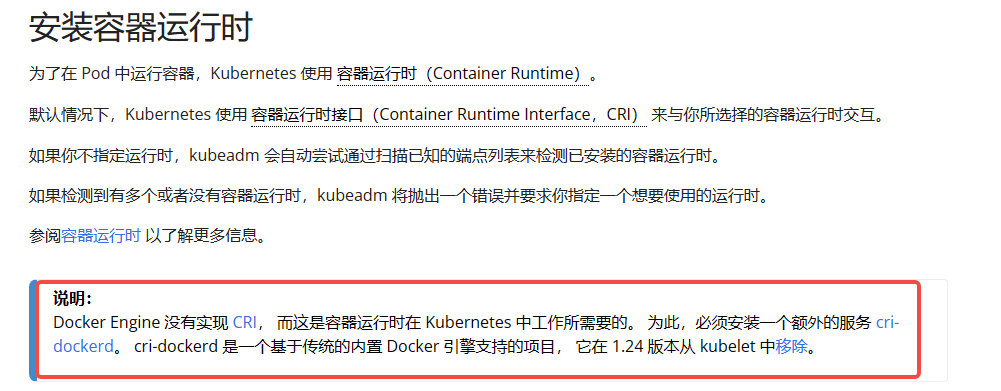
Ubuntu有三个版本,分别是bionic、focal、jammy
分别代表不同的大版本
- 22.04:jammy
- 20.04:focal
- 18.04:bionic
- 16.04:xenial
- 14.04:trusty
这里我们是20.04版本,所以选择focal
wget https://github.com/Mirantis/cri-dockerd/releases/download/v0.3.7/cri-dockerd_0.3.7.3-0.ubuntu-focal_amd64.deb
# 安装
dpkg -i ./cri-dockerd_0.3.7.3-0.ubuntu-focal_amd64.deb
# 从国内 cri-dockerd 服务无法下载 k8s.gcr.io上面相关镜像,导致无法启动,所以需要修改cri-dockerd 使用国内镜像源
# 修改配置文件,设置国内镜像源
sed -ri 's@^(.*fd://).*$@\1 --pod-infra-container-image registry.aliyuncs.com/google_containers/pause@' /usr/lib/systemd/system/cri-docker.service
#重启
systemctl daemon-reload && systemctl restart cri-docker2.1 安装 kubeadm、kubelet 和 kubectl
2.1.1 更新使用阿里云镜像源
sudo apt install -y apt-transport-https ca-certificates curl
curl https://mirrors.aliyun.com/kubernetes/apt/doc/apt-key.gpg | sudo apt-key add -
cat <<EOF | sudo tee /etc/apt/sources.list.d/kubernetes.list
deb https://mirrors.aliyun.com/kubernetes/apt/ kubernetes-xenial main
EOF
sudo apt updateapt 默认会下载最新版本,也可以指定版本号。
sudo apt-get install -y kubeadm=1.23.3-00 kubelet=1.23.3-00 kubectl=1.23.3-00
sudo apt-get install -y kubeadm=1.28.2-00 kubelet=1.28.2-00 kubectl=1.28.2-00安装完成之后,可以用 kubeadm version、kubectl version 来验证版本是否正确。
# 配置kubelet为开机自启动
systemctl enable kubelet.service也可以锁定这三个软件的版本,避免意外升级导致版本错误
# 加锁
sudo apt-mark hold kubeadm kubelet kubectl
# 解锁
sudo apt-mark unhold kubeadm kubelet kubectl
# 查看锁状态
sudo apt-mark showhold# master节点执行
sudo kubeadm init \
--apiserver-advertise-address=192.168.124.4 \
--control-plane-endpoint=192.168.124.4 \
--cri-socket unix:///run/cri-dockerd.sock \
--image-repository registry.cn-hangzhou.aliyuncs.com/google_containers \
--service-cidr=10.10.0.0/16 \
--pod-network-cidr=10.244.0.0/16 \
--kubernetes-version=v1.28.2
# --apiserver-advertise-address: 指定master服务发布的ip地址
# --control-plane-endpoint: 可用于为所有控制平面节点设置共享端点,允许IP地址和可以映射到IP地址的DNS名称,例如 192.168.77.100 master
# --image-repository: 指定镜像源
# --service-cidr: 指定service网络的IP地址范围
# --pod-network-cidr: 指定pod网络的IP地址范围
# --kubernetes-version: 指定k8s版本
## -------------------------------------------------------------------- start
## 成功之后会输出以下类似信息
# 您的 Kubernetes 控制平面已成功初始化!
Your Kubernetes control-plane has initialized successfully!
# 要开始使用集群,您需要以普通用户身份运行以下命令
To start using your cluster, you need to run the following as a regular user:
mkdir -p $HOME/.kube
sudo cp -i /etc/kubernetes/admin.conf $HOME/.kube/config
sudo chown $(id -u):$(id -g) $HOME/.kube/config
# 或者,如果您是 root 用户,可以运行
Alternatively, if you are the root user, you can run:
export KUBECONFIG=/etc/kubernetes/admin.conf
# 现在,您应该为群集部署一个 pod 网络。
You should now deploy a pod network to the cluster.
# 使用下列选项之一运行 "kubectl apply -f [podnetwork].yaml
Run "kubectl apply -f [podnetwork].yaml" with one of the options listed at:
https://kubernetes.io/docs/concepts/cluster-administration/addons/
# 现在,您可以在每个节点上复制证书授权和服务帐户密钥,然后以根用户身份运行
# 和服务帐户密钥,然后以根用户身份运行以下程序,即可加入任意数量的控制平面节点:
You can now join any number of control-plane nodes by copying certificate authorities
and service account keys on each node and then running the following as root:
kubeadm join 192.168.124.4:6443 --token 0ktglw.mmp2aj5xq5jr495r \
--discovery-token-ca-cert-hash sha256:250ff1aed217758deb69fe8215db29cfdc52fccd03ec199781519961dc2bbb80 \
--control-plane
# 然后,以根用户身份在每个工作节点上运行以下程序,即可加入任意数量的工作节点:
Then you can join any number of worker nodes by running the following on each as root:
kubeadm join 192.168.124.4:6443 --token 0ktglw.mmp2aj5xq5jr495r \
--discovery-token-ca-cert-hash sha256:250ff1aed217758deb69fe8215db29cfdc52fccd03ec199781519961dc2bbb80
# 然后,您可以通过以 root 身份在每个节点上运行以下命令来加入任意数量的工作器节点:
Then you can join any number of worker nodes by running the following on each as root:
kubeadm join 192.168.124.4:6443 --token kv8ghf.jtfedu88hpbjdr4a \
--discovery-token-ca-cert-hash sha256:425431e5bf88bfdff8f3fcc5c0dd268b2dd57aca3dbe8f08dd390fe3501186d3
## -------------------------------------------------------------------- end
# 如果你是普通用户请运行
mkdir -p $HOME/.kube
sudo cp -i /etc/kubernetes/admin.conf $HOME/.kube/config
sudo chown $(id -u):$(id -g) $HOME/.kube/config
# 如果你是root用户请运行
export KUBECONFIG=/etc/kubernetes/admin.conf
# node节点分别执行
scp root@192.168.124.4:/etc/kubernetes/admin.conf /etc/kubernetes/
echo "export KUBECONFIG=/etc/kubernetes/admin.conf" >> ~/.bash_profile
source ~/.bash_profile
# 然后将node节点加入到master中(在两个node节点中分别运行)
## 这段kubeamd join命令的token只有24h,24h就过期,需要执行kubeadm token create --print-join-command 重新生成。
## 初始化的时候kubeadm init有添加cri-socket 则需要在后边加--cri-socket unix:///run/cri-dockerd.sock
kubeadm join 192.168.124.4:6443 --token 0ktglw.mmp2aj5xq5jr495r --discovery-token-ca-cert-hash sha256:250ff1aed217758deb69fe8215db29cfdc52fccd03ec199781519961dc2bbb80 --cri-socket unix:///run/cri-dockerd.sock上述 master 节点初始化后,可以使用 kubectl get node 来检查 kubernetes 集群节点状态,当前 master 节点的状态为 NotReady,这是由于缺少网络插件,集群的内部网络还没有正常运作
root@k8s-master:~# kubectl get nodes
NAME STATUS ROLES AGE VERSION
k8s-master NotReady control-plane,master 7m58s v1.23.3
k8s-node1 NotReady <none> 63s v1.23.3
k8s-node2 NotReady <none> 63s v1.23.3重点: calico 和 flannel 二选一即可, 前者功能更加完善且复杂
镜像替换地址:https://docker.aityp.com/
wget https://raw.githubusercontent.com/coreos/flannel/master/Documentation/kube-flannel.yml
# 可以提前拉取镜像
docker pull swr.cn-north-4.myhuaweicloud.com/ddn-k8s/docker.io/flannel/flannel-cni-plugin:v1.5.1-flannel1
docker pull swr.cn-north-4.myhuaweicloud.com/ddn-k8s/docker.io/flannel/flannel:v0.25.4
# 将kube-flannel.yml里面的镜像地址也一并替换
# master节点
kubectl apply -f kube-flannel.yml可以在 Calico 的网站(https://www.tigera.io/project-calico/)上找到它的安装方式,需要注意 Calico 版本支持适配的 kubernets 版本。
| Kubernetes 版本 | Calico 版本 | Calico YAML文件 |
|---|---|---|
| 1.18、1.19、1.20 3.18 | https://projectcalico.docs.tigera.io/archive/v3.18/getting-started/kubernetes/requirements | https://projectcalico.docs.tigera.io/archive/v3.18/manifests/calico.yaml |
| 1.19、1.20、1.21 3.19 | https://projectcalico.docs.tigera.io/archive/v3.19/getting-started/kubernetes/requirements | https://projectcalico.docs.tigera.io/archive/v3.19/manifests/calico.yaml |
| 1.19、1.20、1.21 3.20 | https://projectcalico.docs.tigera.io/archive/v3.20/getting-started/kubernetes/requirements | https://projectcalico.docs.tigera.io/archive/v3.20/manifests/calico.yaml |
| 1.20、1.21、1.22 3.21 | https://projectcalico.docs.tigera.io/archive/v3.21/getting-started/kubernetes/requirements | https://projectcalico.docs.tigera.io/archive/v3.21/manifests/calico.yaml |
| 1.21、1.22、1.23 3.22 | https://projectcalico.docs.tigera.io/archive/v3.22/getting-started/kubernetes/requirements | https://projectcalico.docs.tigera.io/archive/v3.22/manifests/calico.yaml |
| 1.21、1.22、1.23 3.23 | https://projectcalico.docs.tigera.io/archive/v3.23/getting-started/kubernetes/requirements | https://projectcalico.docs.tigera.io/archive/v3.23/manifests/calico.yaml |
| 1.22、1.23、1.24 3.24 | https://projectcalico.docs.tigera.io/archive/v3.24/getting-started/kubernetes/requirements | https://projectcalico.docs.tigera.io/archive/v3.24/manifests/calico.yaml |
| 1.27 、1.28 、1.29 、1.30 | https://docs.tigera.io/calico/3.28/getting-started/kubernetes/requirements | https://raw.githubusercontent.com/projectcalico/calico/v3.28.0/manifests/tigera-operator.yaml |
wget https://projectcalico.docs.tigera.io/archive/v3.24/manifests/calico.yamlCalico 使用的镜像较大,如果安装超时,可以考虑在每个节点上预先使用 docker pull 拉取镜像:
# 从calico.yaml文件中,找到需要下载的镜像源
docker pull docker.io/calico/kube-controllers:v3.24.5
docker pull docker.io/calico/node:v3.24.5
docker pull docker.io/calico/pod2daemon-flexvol:v3.24.5
docker pull docker.io/calico/cni:v3.24.5如果 docker pull 失败可以尝试直接下载对应的压缩包 https://github.com/projectcalico/calico/releases
# 下载镜像压缩包
wget https://github.com/projectcalico/calico/releases/download/v3.24.5/release-v3.24.5.tgz
# 镜像载入
tar -xzf release-v3.24.5.tgz
tar -xzf release-v3.24.5.tgz -O | docker load
# 或者
docker load -i release-v3.24.5.tarCalico 安装使用 kubectl apply即可:
kubectl create -f calico.yaml在 master 节点上 kubectl get node可以看到各个节点状态变为 Ready:
root@k8s-master:~# kubectl get nodes
NAME STATUS ROLES AGE VERSION
k8s-master Ready control-plane,master 7m58s v1.23.3
k8s-node1 Ready <none> 63s v1.23.3
k8s-node2 Ready <none> 63s v1.23.33. 其他
3.1 配置 kubectl 命令自动补全
# kubectl 配置命令自动补全,master节点配置即可
apt install -y bash-completion
echo 'source /usr/share/bash-completion/bash_completion' >> ~/.bashrc
echo 'source <(kubectl completion bash)' >> ~/.bashrc
source ~/.bashrc
kubectl describe nodes4. 测试示例
- nginx-deployment.yml
apiVersion: apps/v1
kind: Deployment
metadata:
name: nginx-deployment
namespace: ng3
spec:
selector:
matchLabels:
app: nginx
replicas: 3
template:
metadata:
labels:
app: nginx
spec:
containers:
- name: nginx
image: nginx:alpine
ports:
- containerPort: 80- nginx-service.yml
apiVersion: apps/v1
kind: Deployment
metadata:
name: nginx-deployment
namespace: ng3
spec:
selector:
matchLabels:
app: nginx
replicas: 3
template:
metadata:
labels:
app: nginx
spec:
containers:
- name: nginx
image: nginx:alpine
ports:
- containerPort: 80
root@k8s-node1:~/data/ng-3# cat nginx-service.yaml
apiVersion: v1
kind: Service
metadata:
name: nginx-service
namespace: ng3
spec:
selector:
app: nginx
ports:
- protocol: TCP
port: 80
targetPort: 80
nodePort: 30080 # 指定固定的 NodePort
type: NodePort启动服务
# 我们上面使用了命名空间 所以需要提前创建好一个
kubectl create namespace ng3
# 启动服务
kubectl apply -f nginx-deployment.yml
kubectl apply -f nginx-service.yml查看服务状态 kubectl get svc,pod,deploy -n ng3
kubectl get svc,pod,deploy -n ng3
NAME TYPE CLUSTER-IP EXTERNAL-IP PORT(S) AGE
service/nginx-service NodePort 10.10.95.189 <none> 80:30080/TCP 20m
NAME READY STATUS RESTARTS AGE
pod/nginx-deployment-f7f5c78c5-hw5t6 1/1 Running 0 20m
pod/nginx-deployment-f7f5c78c5-nhjgm 1/1 Running 0 20m
pod/nginx-deployment-f7f5c78c5-v8v58 1/1 Running 0 20m
NAME READY UP-TO-DATE AVAILABLE AGE
deployment.apps/nginx-deployment 3/3 3 3 20m
# 访问 这几个服务都是正常的说明成功
http://192.168.124.4:30080/
http://192.168.124.11:30080/
http://192.168.124.12:30080/